上不了网,小猪教您手机无线网络连接上但上不了网
- 时间:2018年06月20日 16:40:54 来源:魔法猪系统重装大师官网 人气:16370
小编我之前就遇到过这样的现象,手机没有流量了就去外面点杯奶茶,然后就坐着蹭WIFI,满怀欣喜的连接上了却发现使用不了网络。那时只感觉心里被泼了冰水,拔凉拔凉的。后来我就用自己的手机流量特地的琢磨了一下解决方法。所以今天小编就来帮助你们解决手机无线网络连接上但上不了网的问题,成功蹭上WIFI。哈哈~
其实我们的手机在连接无线网时也是会出现问题的,比如说手机无线网络连接上但上不了网,明明已经连接上了,却无法使用。这个就扎心了。所以今天我就来告诉你们泽么解决手机无线网络连接上但上不了网的问题。
解决方法一共有三个步骤:
第一步,检查路由器联网状态
1.查看路由器设置网址
我们可以看路由器的底部,一般都是可以看到设置网址信息。

连接网络上不了网载图1

上不了网载图2

上不了网载图3
2.登录到设置页面
打开电脑中的浏览器,然后在浏览器地址栏中输入路由器的设置网址,打开路由器的登录界面,然后输入“登录密码”,即可登录到路由器的设置页面。
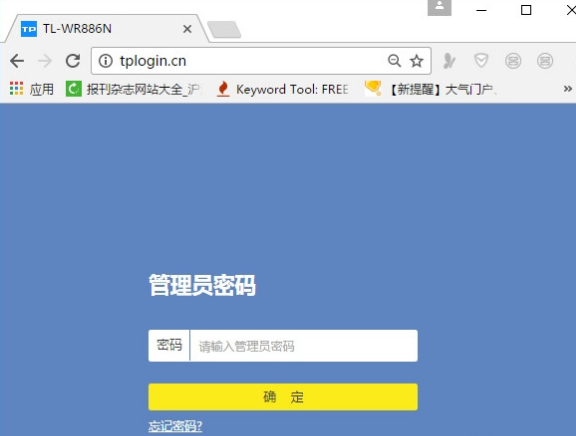
手机连接无线网络载图4
3.查看联网状态
登录到路由器的设置页面后,然后找到并打开“上网设置”或者“WAN口设置”、“Internet设置”,就可以查看到这台路由器的联网状态信息了,如下图所示。路由器中的联网状态会有2种结果:
如果路由器联网状态成功,请跳过第二步中的内容,直接进行第三步。
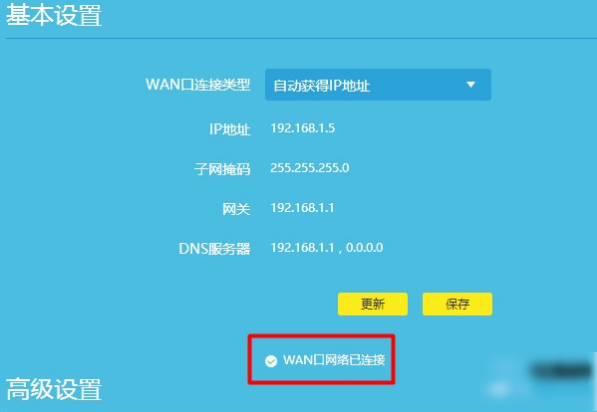
连接无线网载图5
如果路由器联网状态失败,请先进行第二步。
上不了网载图6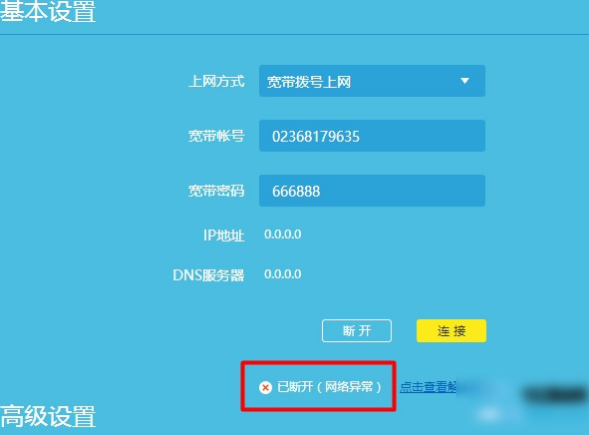
第二步,检查宽带是否出现问题
请把原来插在你路由器WAN接口的这根网线拔下来,然后直接插在你的电脑上面。然后打开电脑中的“宽带连接”或者类似的程序,在里面填写 宽带账号、宽带密码,然后进行拨号连接上网。
1.可以正常上网:说明你的宽带没有问题,请把这根网线插回到路由器的WAN接口,然后阅读第三步中的内容。
2.不能正常上网:多半是宽带自身有问题,或者你把宽带账号和密码搞错了。
这时候解决办法是,拨打宽带客服电话,先让客服查询下你的宽带账号和密码,如果账号和密码没有问题;就进行故障申报,让运营商安排工作人员上门检修。

连接网络上不了网载图7
第三步,重置路由器并重新设置
a.找到复位按钮
在路由器机身有一个复位按钮,这个按钮的下方一般标注得有英文单词:RESET、Reset、Default、WPS/RESET等等,然后在路由器中找到这个复位按钮。
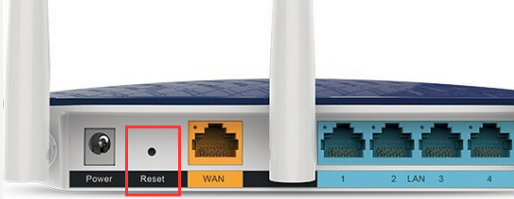
手机连接无线网络载图8
b.重置路由器
在路由器插上电源适配器的情况下,一直按住这个复位按钮10秒左右的时间,就可以把这台路由器恢复出厂设置了。重置之后,只要打开路由器的设置页面,然后按照页面中的提示,就可以重新设置路由器联网、重新设置无线名称和密码了。
那么以上就是解决方法啦~
连接无线网,手机连接无线网络,连接网络上不了网








